Kartais kyla pašėlęs poreikis kurti nuorodasduomenų bazės lentelėje su tinklalapiais, failais, aplankais, vaizdais ir tt. „Access 2010“ yra patogus būdas susieti duomenų lauko reikšmes su bet kuo, kad duomenų bazė būtų žymiai geresnė. Šiame įraše nurodysime, kaip sukurti lentelės lauką su „Hyperlink“ duomenų tipu.
Norėdami pradėti nuo to, paleiskite „Access 2010“ ir eikite į skirtuką Kurti ir spustelėkite Lentelė.

Tai sukurs naują lentelę, būtent 1 lentelę. Dešiniuoju pelės mygtuku spustelėkite naujai sukurtą lentelę ir pasirinkite Dizaino rodinys, jei norite pridėti laukus su konkrečiais duomenų tipais.
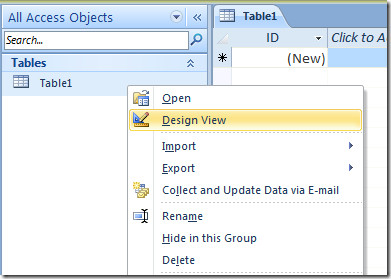
Įveskite tinkamą lentelės pavadinimą ir pradėkite pridėti laukus. Įvesime keletą bendrų lentelės laukų su jų duomenų tipais, tokiais kaip, ID, Vardas, Telefono numeris, El. Paštas ir kitos nuorodos.
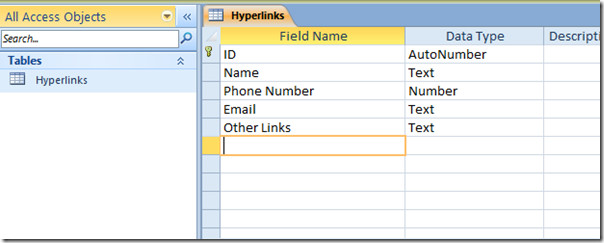
Pasirinkite lauką El. Pašto lentelė ir duomenų tipų parinktyse pasirinkite Hipersaitas.
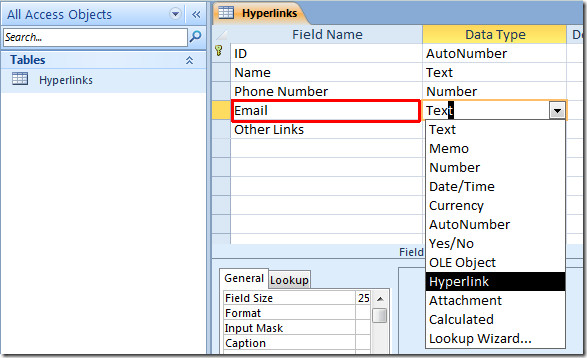
Pakartokite Hyperlink duomenų lauko priskyrimo procedūrą ir kitiems laukams.
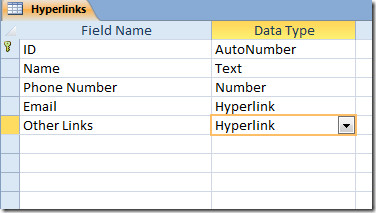
Dabar uždarykite „Design“ rodinį ir išsaugokite pakeitimuspagamintas. Duomenų lentelės rodinyje atidarykite duomenų bazės lentelę. Pradėkite lentelės laukus užpildyti reikšmėmis. Hipersaitams priskirtuose duomenų laukuose pastebėsite, kad įvesdami reikšmes jie automatiškai pavirs mėlyna spalva, nurodydami susietus duomenis.
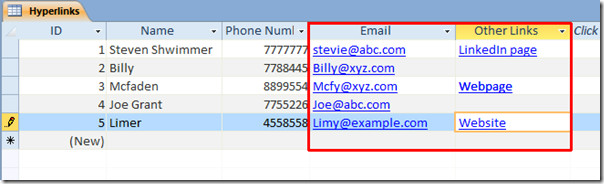
Dabar pereisime prie hipersaitų redagavimo. El. Pašto lauke pažymėkite el. Pašto adresą ir spustelėkite dešiniuoju pelės mygtuku, norėdami pasirinkti Redaguoti hipersaitą.
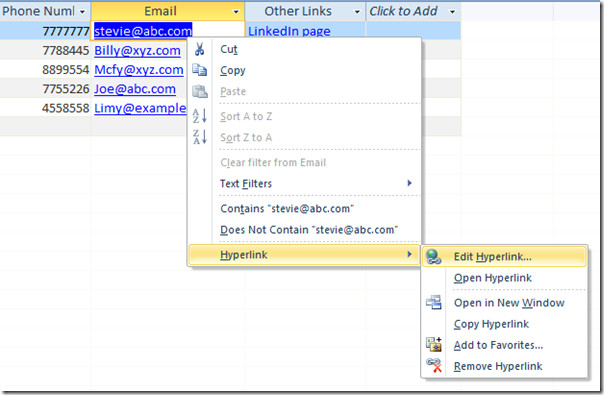
Tai akimirksniu atsidarys dialogo langas Redaguoti hipersaitą. Laukelyje El. Pašto adresas įveskite el. Pašto adresą, o laukelyje Tema įrašykite laiško temą. Spustelėkite GERAI.
![redaguoti 1 hipersaitą]](/images/ms-office/create-hyperlink-field-in-access-2010_8.jpg)
Spustelėjus hipersaitą, jis iš karto atidarys „Outlook“ pašto sudarymo langą, įterpdamas nurodytą el. Pašto adresą ir temą.
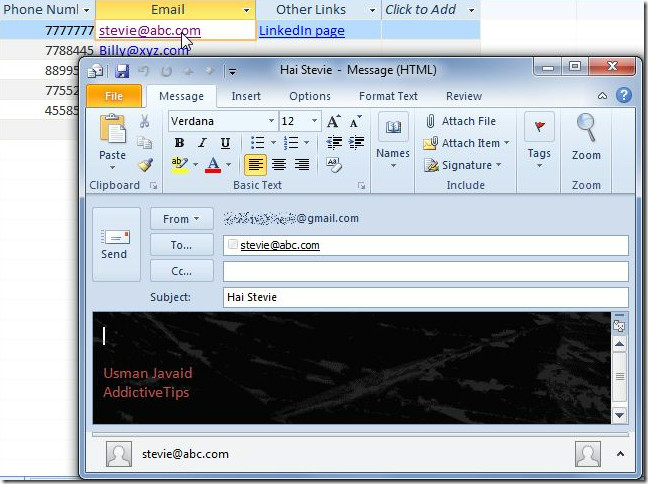
Pakartokite tą pačią procedūrą, kaip priskirti hipersaitąį kitus el. pašto adresus lentelės lauke. Norėdami susieti tinklalapius ar svetaines, dešiniuoju pelės mygtuku spustelėkite norimą redaguoti nuorodą ir iš „Hipersaito“ antrinio meniu pasirinkite „Redaguoti hipersaitą“.
Iš bazinio URL įveskite tinklalapio adresą ir spustelėkite Gerai.
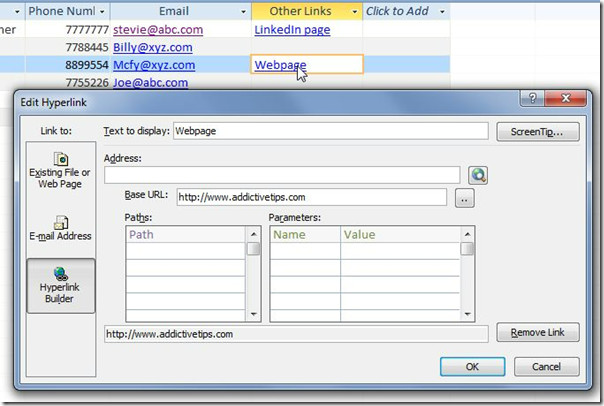
Spustelėjus hipersaitą, jis iškart atidarys nurodytą tinklalapio adresą numatytojoje naršyklėje.
Taip pat galite peržiūrėti mūsų anksčiau apžvelgtus vadovus, kaip eksportuoti lentelę į paprastą tekstą programoje „Access 2010“ ir kaip sukurti lenteles „Access 2010“ naudojant SQL komandas.













Komentarai